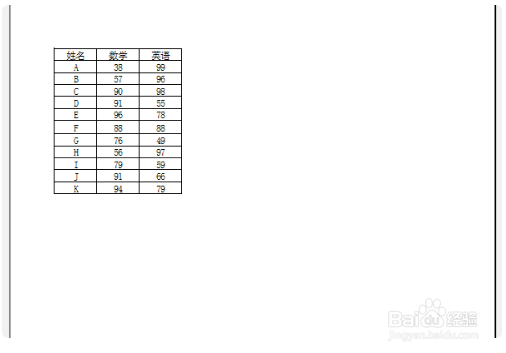1、这里小编以Excel为例,进行演示(WPS操作方法一样),打开一个excel文件。
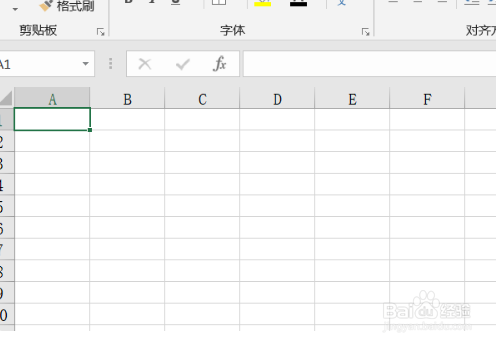
2、然后输入需要打印的数据,这里小编为了进行演示,模拟了一些数据。
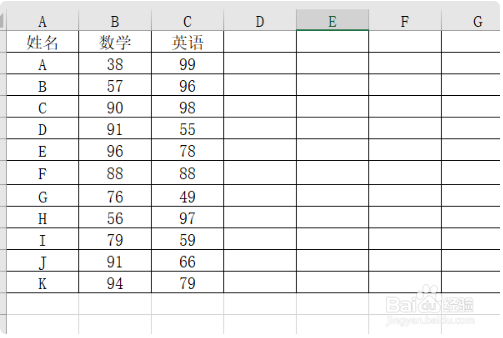
3、此时按ctrl+P进入打印预览可以看到右侧有很多空白部分。
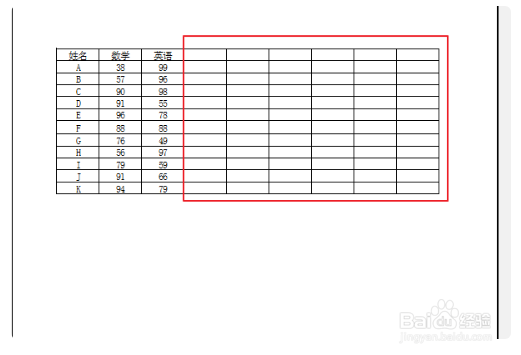
4、返回excel文件,点击上方的视图。
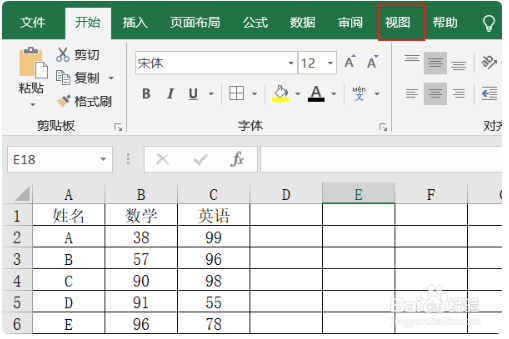
5、点击分页预览。
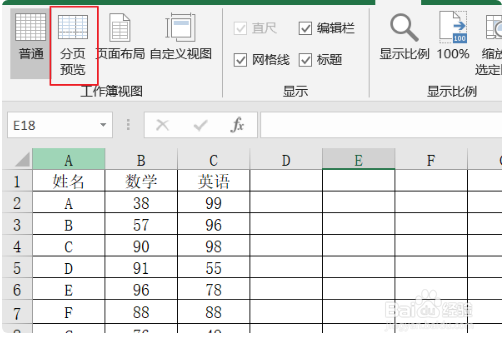
6、把预览边缘的线使用鼠标左键拖动到数据边缘。

7、拖动的效果。
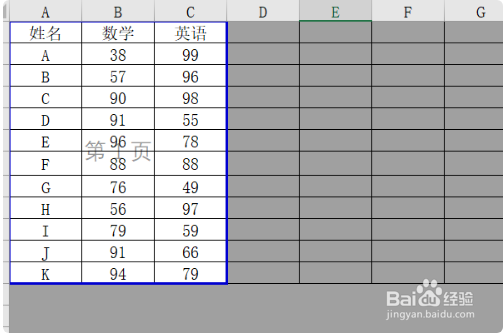
8、再次按ctrl+p进入打印预览,空白的部分已经没有了。
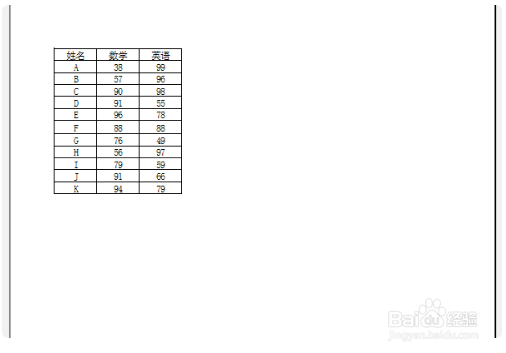
时间:2024-10-14 08:58:16
1、这里小编以Excel为例,进行演示(WPS操作方法一样),打开一个excel文件。
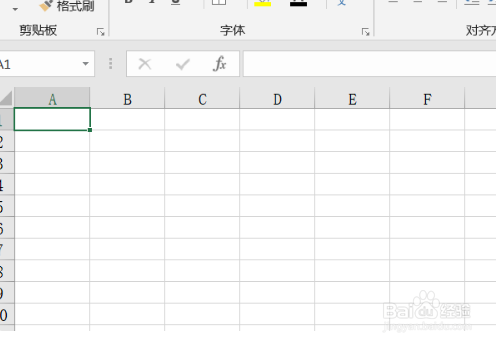
2、然后输入需要打印的数据,这里小编为了进行演示,模拟了一些数据。
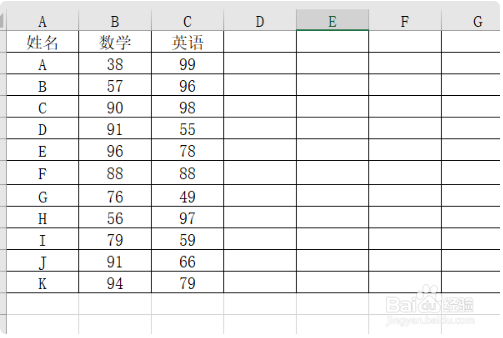
3、此时按ctrl+P进入打印预览可以看到右侧有很多空白部分。
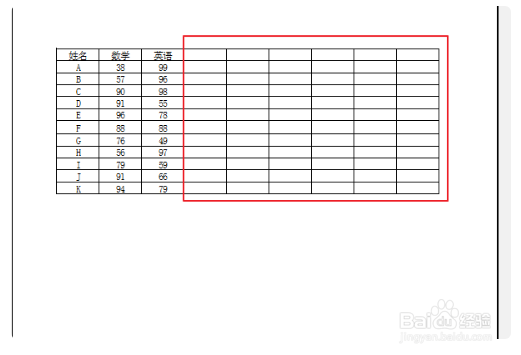
4、返回excel文件,点击上方的视图。
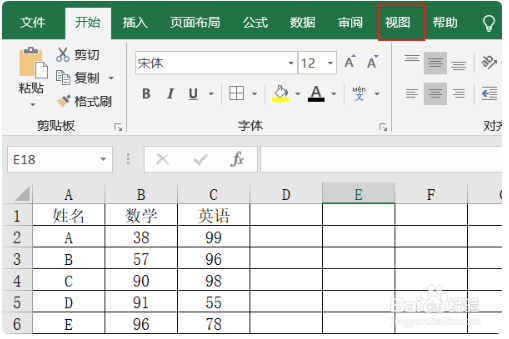
5、点击分页预览。
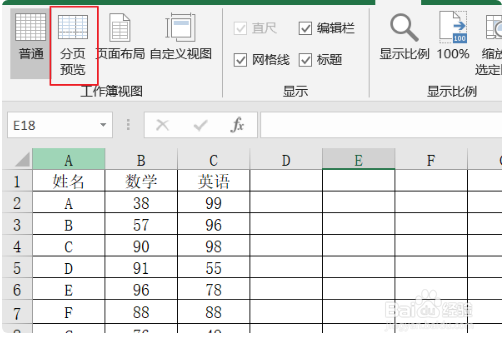
6、把预览边缘的线使用鼠标左键拖动到数据边缘。

7、拖动的效果。
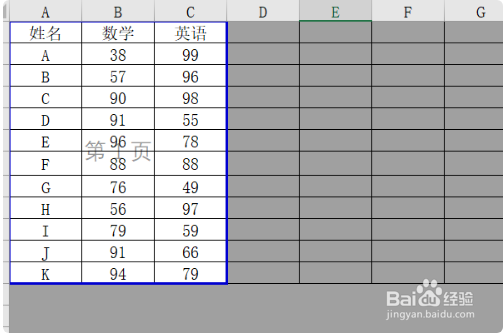
8、再次按ctrl+p进入打印预览,空白的部分已经没有了。